我已经在 10 天前将我的新笔记本电脑更新到 Windows,直到现在都运行良好。我今天打开笔记本电脑,但它不允许我输入密码。当我单击“密码”框时,我无法输入任何内容。我尝试了 Ctrl + Alt + Delete,但没有任何反应。救命啊!
很多人反映他们在Windows 10登录界面无法输入密码,因为密码框没有显示或呈灰色,从而导致他们无法登录。这个问题只是偶然发生,可能是由多种原因引起的,例如软件更改、硬件问题、病毒、恶意软件等。如果您也遇到同样的问题,请尝试以下三种方法,也许可以帮助您。
如果您在Windows 10登录界面无法输入密码,以下三种方法或许可以让您登录。登录后,您可以尝试查找Windows 10不让您输入密码的原因.
许多计算机问题可以通过简单的重新启动来解决。如果您无法在登录屏幕上输入密码,请尝试通过单击屏幕右下角的“关机”按钮来重新启动 Windows 10。有时,“关机”按钮可能会因某种原因呈灰色。如果是这样,请强制重新启动计算机,方法是按住计算机的电源按钮约 5 秒钟,先将其关闭,然后再次打开。电脑重启后,检查是否可以输入密码。
如果重启电脑没用,试试这个:
1.单击登录/锁定屏幕右下角的“轻松访问”按钮,然后从菜单中选择“屏幕键盘”以打开屏幕键盘。
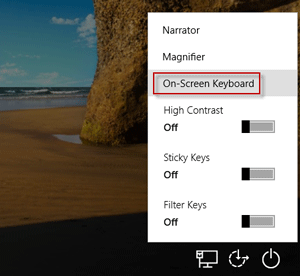
2.现在单击“密码”框,然后通过单击屏幕键盘上的字母和数字来输入密码。完成后,您可以单击密码框末尾的眼睛按钮来检查您是否输入了正确的密码,然后单击 Enter 登录 Windows 10。
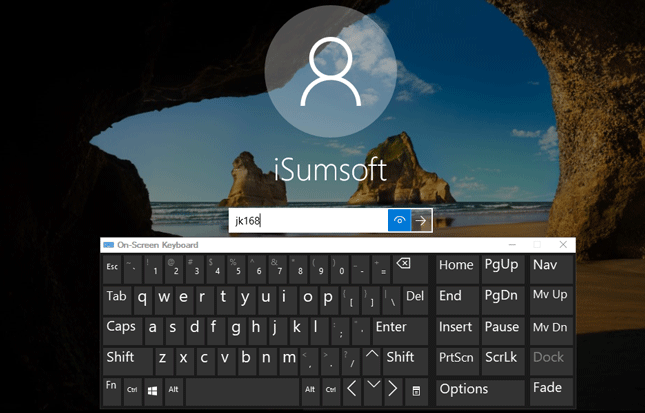
注意:如果您无法打开屏幕键盘,请将 USB 键盘连接到您的笔记本电脑,然后查看是否可以输入密码。
如果 Windows 10 重新启动后仍然不允许您输入密码,并且您无法使用其他键盘打字,那么最好删除您的 Windows 10 密码,以便您无需输入任何内容即可登录。为了删除 Windows 10 密码,我们建议您使用 iSumsoft Windows 密码修复工具。按照步骤来。
步骤1:在另一台计算机上下载并安装iSumsoft Windows Password Refixer。如果您没有第二台计算机,请向其他人借一台。将 USB 闪存盘插入计算机的一个 USB 端口,然后启动 iSumsoft Windows Password Refixer,然后按照屏幕上的步骤将该软件刻录到 USB 驱动器。这将创建一个 Windows 密码重置盘。
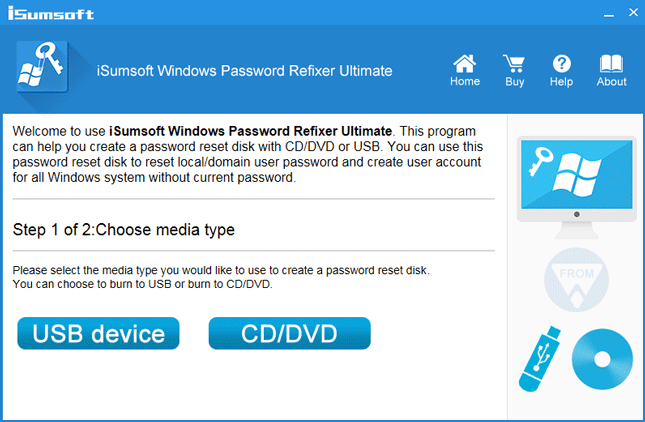
步骤2:现在将USB闪存盘插入您的Windows 10计算机,该计算机不会让您输入密码,然后从USB闪存驱动器启动计算机。要使计算机从 USB 驱动器启动,您通常必须访问计算机的 BIOS 菜单来更改启动顺序。
步骤 3:计算机从 USB 驱动器启动后,您将看到 iSumsoft Windows 密码修复程序屏幕。它列出了您的 Windows 10 和您的用户信息。您需要做的是选择用于登录 Windows 10 的用户并单击“重置密码”按钮,然后单击“是”确认您要将密码重置为空。
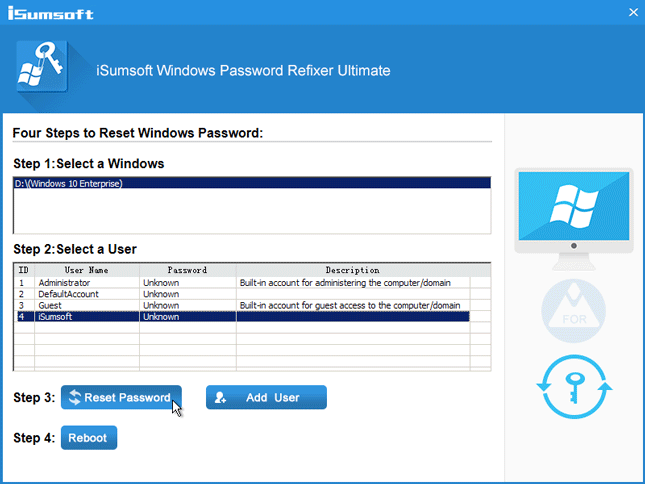
第四步:密码删除后,现在需要重新启动计算机。单击重新启动按钮。当它要求您弹出磁盘时,单击“是”并快速从计算机中删除 USB 闪存盘。您的计算机将正常重启,然后自动登录Windows 10,无需您输入密码。
登录后,您可能想找出Windows 10不让您输入密码的原因并修复它。
1.硬件故障可能会导致此问题。您可以运行硬件和设备疑难解答程序来检测硬件问题,然后按照屏幕上的说明进行操作,您可以尝试给定的建议并获取结果。要打开硬件和设备疑难解答,请在“开始”菜单中搜索“硬件和设备”,然后在搜索结果中单击“查找并修复设备问题”。如果这还不能找出问题,请尝试下一个方法。
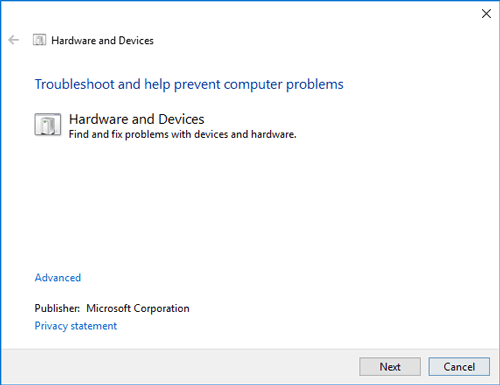
2. Boot your Windows 10 into safe mode. If you still can't type the password in safe mode, then your drivers have a problem, so you can update and chipset drivers and see whether the issue goes away. If you can type the password while in safe mode, then your default settings and basic drivers are not contributing to the issue.
3. If the issue still exists and you can't figure out the reason, then you may reset your PC or reinstall Windows 10.
<script> function loadads(){ var sscript = document.createElement('script'); sscript.src= 'https://pagead2.googlesyndication.com/pagead/js/adsbygoogle.js?client=ca-pub-9370365363357132'; document.body.appendChild(sscript); sscript.addEventListener('load',function (){document.body.removeChild(sscript) }) } setTimeout(loadads,500) </script>以上是无法在 Windows 10 登录屏幕上输入密码,如何修复的详细内容。更多信息请关注PHP中文网其他相关文章!




